메뉴 설명
전송값 설정 외에 롯데온 마켓 단위로 기타 항목을 설정하실 수 있는 항목입니다.
재고전송 자동화
작업순서
- [이미지1]
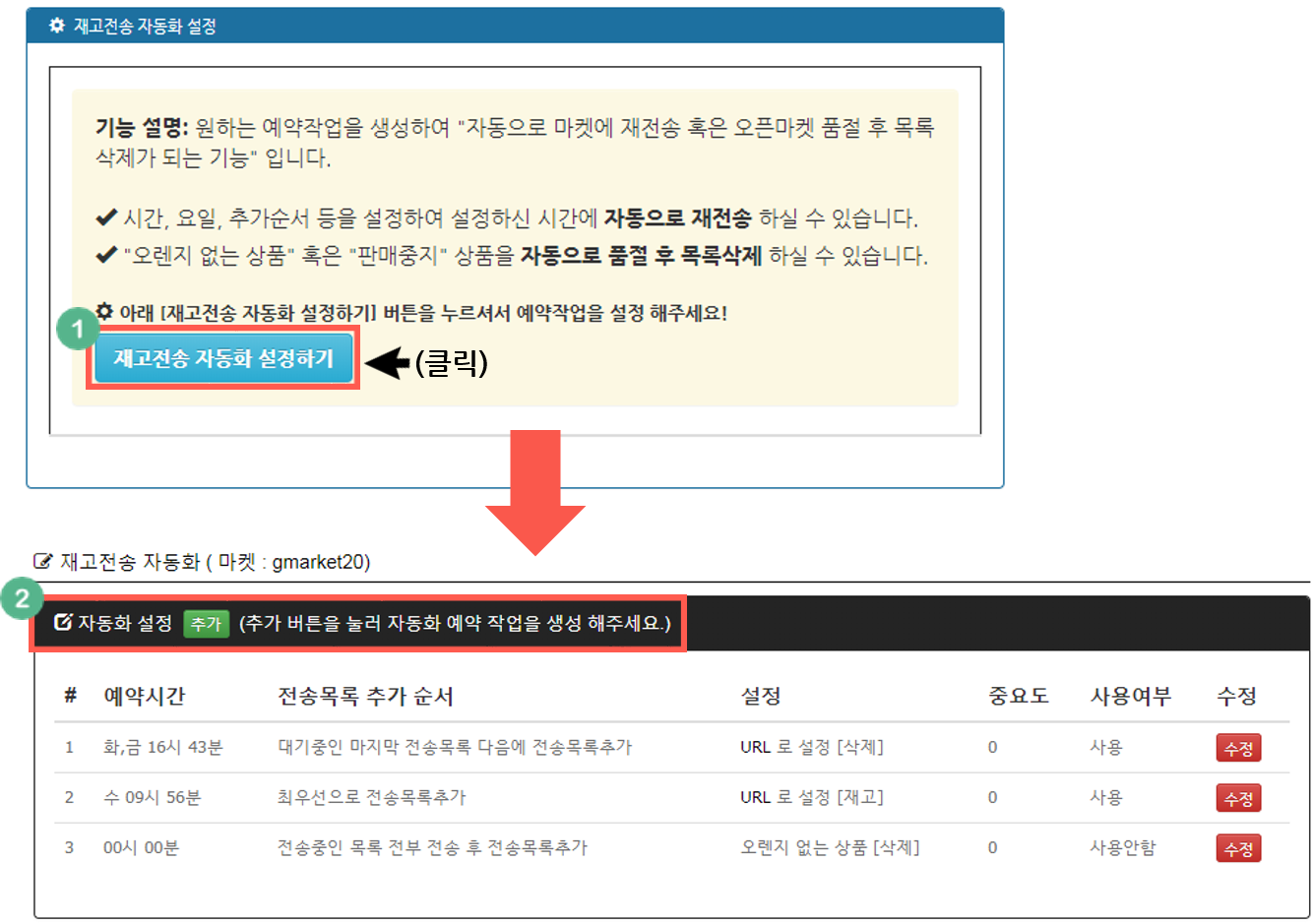
- 기능설명: 원하는 예약작업을 생성하여 "자동으로 마켓에 재전송 혹은 오픈마켓 품절 후 목록삭제가 되는 기능" 입니다.
- ※ 시간, 요일, 추가순서 등을 설정하여 설정하신 시간에 자동으로 재전송 하실 수 있습니다.
- ※ "오렌지 없는 상품" 혹은 "판매중지" 상품을 자동으로 품절 후 목록삭제 하실 수 있습니다.
- [작업순서]
- 1. [재고전송 자동화 설정하기] 버튼을 클릭 합니다.
- 2. 자동화 설정 [추가] 버튼을 눌러 원하는 예약 작업을 생성합니다.
- [이미지2]
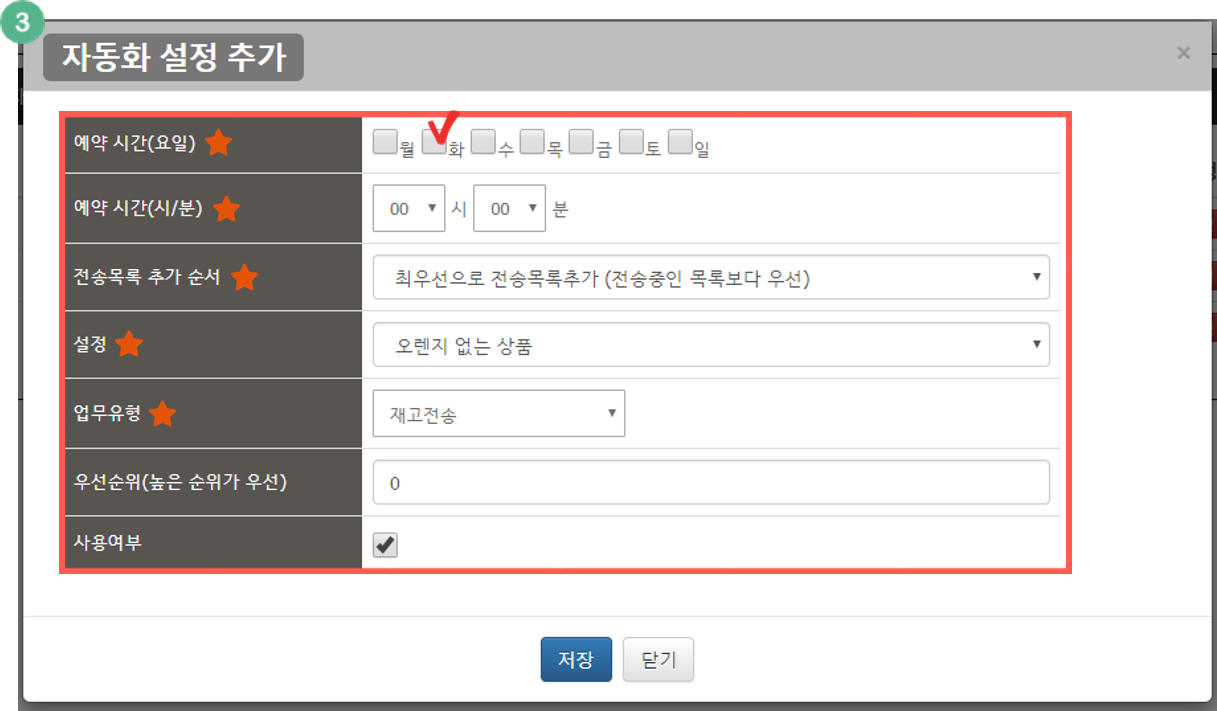
- ※ 설정 항목을 확인하시고, 원하시는 작업을 생성 해주시면 됩니다.
- [설정 방법 및 항목 안내]
- 1. 예약 시간(요일): 재고전송 혹은 오픈마켓 품절 후 목록삭제를 자동으로 진행하실 요일을 선택합니다.
- 2. 예약 시간(시/분): 재고전송 혹은 오픈마켓 품절 후 목록삭제를 자동으로 진행하실 시간을 선택합니다.
- 3. 전송목록 추가 순서: 재고전송 혹은 오픈마켓 품절 후 목록삭제 작업이 추가되는 순서를 설정합니다.
- * 최우선으로 전송목록추가: 현재 전송중(처리중)인 전송목록보다 먼저 작업이 진행됩니다.
- * 현재 처리중인 전송목록 완료 후 전송목록추가: 현재 전송중(처리중)인 전송목록의 작업이 완료된 후 다음으로 작업이 진행됩니다.
- * 대기중인 마지막 전송목록 다음에 전송목록추가: 전송목록 리스트 중 제일 마지막 전송목록 다음으로 전송목록이 추가됩니다.
- 4. 설정: 오렌지 없는 상품, 판매중지 상품, 상품정보 변경된 상품, 특정기간 재고전송 안된 상품, url로 설정 등 재전송 혹은 오픈마켓 품절 후 목록삭제를 진행할 조건을 설정합니다.
- * 오렌지 없는 상품: 오렌지> 상품관리에서 삭제되었지만, 전송목록과 마켓에는 등록되어있는 상품입니다.
- * 판매중지 상품: 마켓에 상품을 전송할 때 정상적으로 등록되지 않은 상품입니다.
- * 상품정보 변경된 상품: 해외사이트에서 가격, 재고가 변경된 상품이며, 상품 수집 프로그램에서 분석된 정보를 기반으로 검색됩니다.
- * 특정기간 재고전송 안된 상품: 마켓에 전송된 상품 중 특정 기간을 입력하여 재고전송(수정)이 되지 않은 상품만 설정할 수 있습니다. (숫자로 기간을 입력해주세요)
- * url로 설정: 지브릿지A> 상품검색전송 메뉴에서 전송하실 상품의 조건을 검색하시고, 브라우저 상단에 노출되는 URL을 복사하여 입력할 수 있습니다.
- 5. 업무유형: 재고전송과 오픈마켓 품절 후 목록삭제 중 원하는 작업을 선택합니다.
- [이미지3]
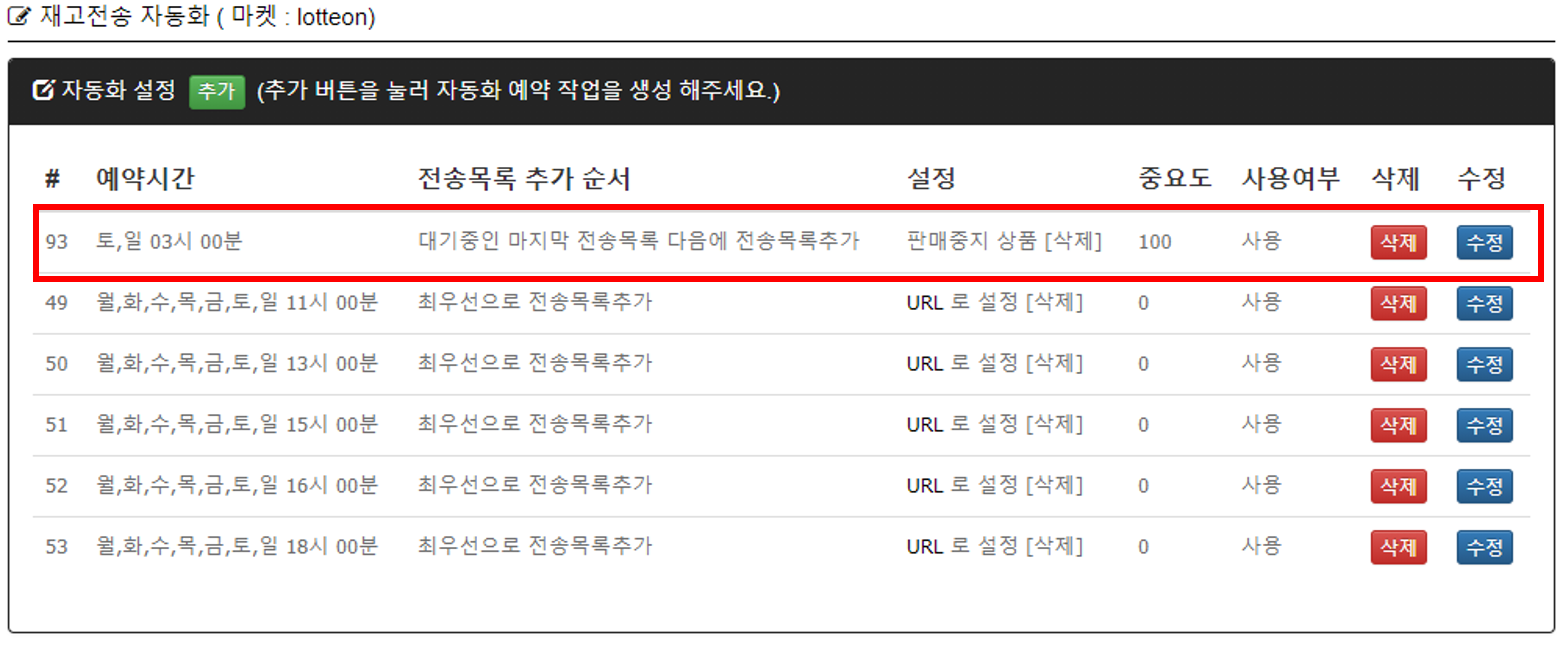
- ① 생성하신 재고전송 자동화 리스트는 중요도 순으로 정렬됩니다.
- ② [삭제] 또는 [수정]을 통하여 생성하셨던 자동화 리스트를 삭제 또는 수정하실 수 있습니다.
중복상품 처리
작업순서
- [이미지1]
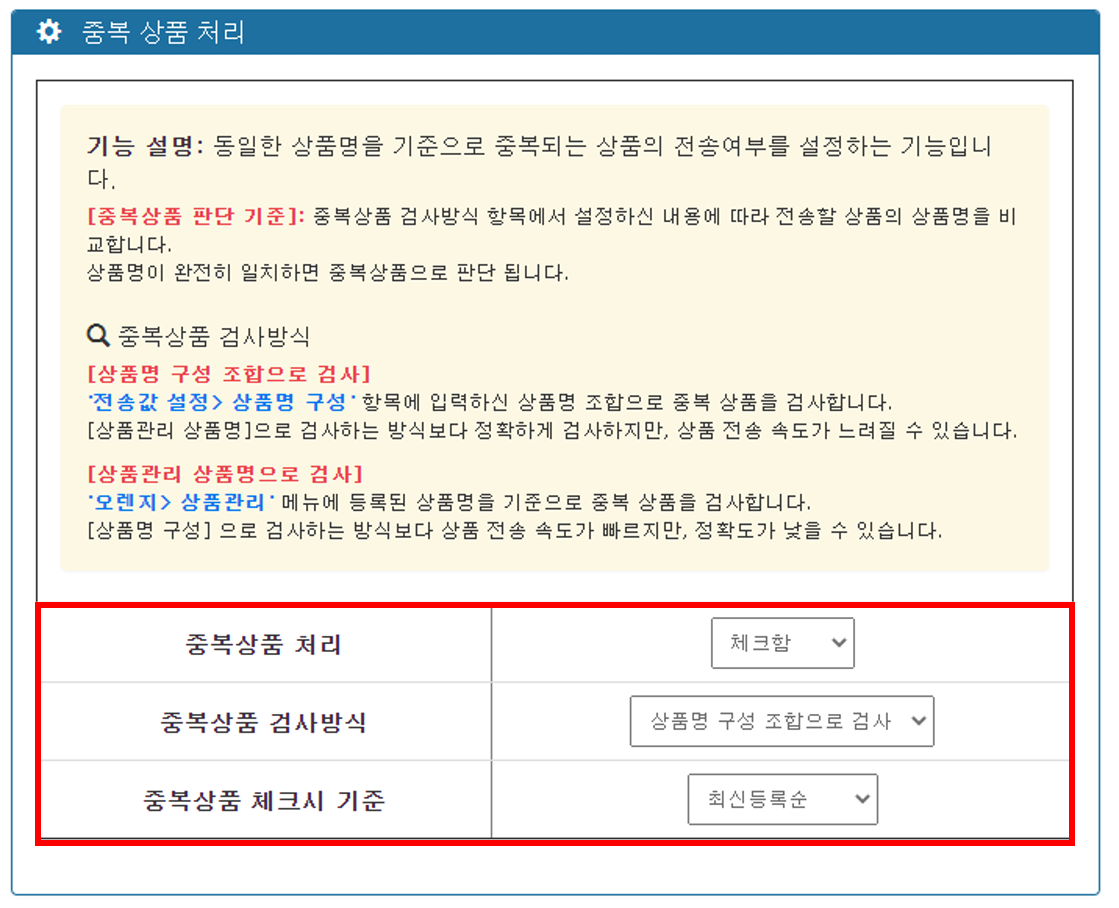
- 기능설명: 동일한 상품명을 기준으로 중복되는 상품의 전송여부를 설정하는 기능입니다.
- ※ 중복상품 판단 기준: 상품명 구성에서 설정한 상품명과 전송할 상품의 상품명을 비교합니다. 완전히 일치하면 중복상품으로 판단 됩니다.
- ※ 이미 마켓에 등록된 상품 중 중복상품 체크 기준에 맞지 않으면, 마켓에서 삭제 처리되어 최종적으로 1개의 상품만 존재하게 됩니다.
- [작업순서]
- 1. 중복상품 처리 체크여부를 설정합니다.(체크함: 중복된 상품 전송 실패 / 체크안함: 중복 상품 검사 없이 상품 전송)
- 2. 중복상품 검사방식을 설정합니다.
- - 상품명구성 조합으로 검사 : 전송값 설정 > 상품명 구성 항목에 입력하신 상품명 조합으로 중복상품 검사
- → [상품관리 상품명]으로 검사하는 것보다 정확하지만 상품 전송 속도가 느려질 수 있습니다.
- - 상품관리 상품명으로 검사 : 오렌지 > 상품관리 항목에 등록되어 있는 상품명으로 중복상품 검사
- → [상품명 구성]으로 검사하는 것보다 상품 전송 속도는 빠르지만 정확도는 낮을 수 있습니다.
- 3. 중복상품 체크시 기준을 설정합니다. (최신등록순, 최신등록역순, 상품번호순, 상품번호 역순, 고가순, 저가순)
- 예시) 동일한 상품명을 가진 상품: 2개 / 중복상품 처리: 체크함 / 중복상품 체크시 기준: 최신등록순 → 동일한 상품 중, 최신등록일자의 상품 1개만 전송됩니다.
상세설명 디자인설정 사용여부
작업순서
- [이미지1]
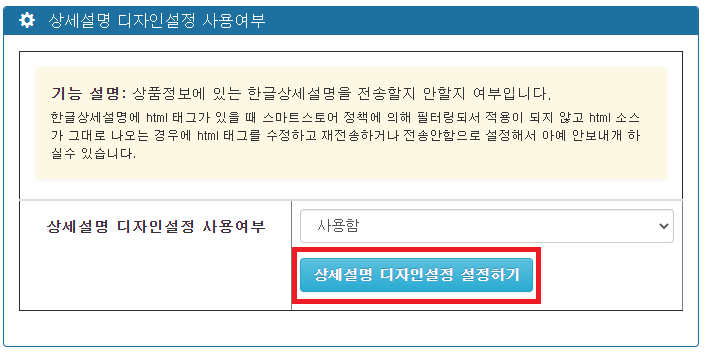
- 기능설명 :마켓에 전송되는 상세설명 디자인 사용여부를 설정하고 폰트크기, 색상 등 디자인을 설정할 수 있는 기능입니다.
- [이미지1]
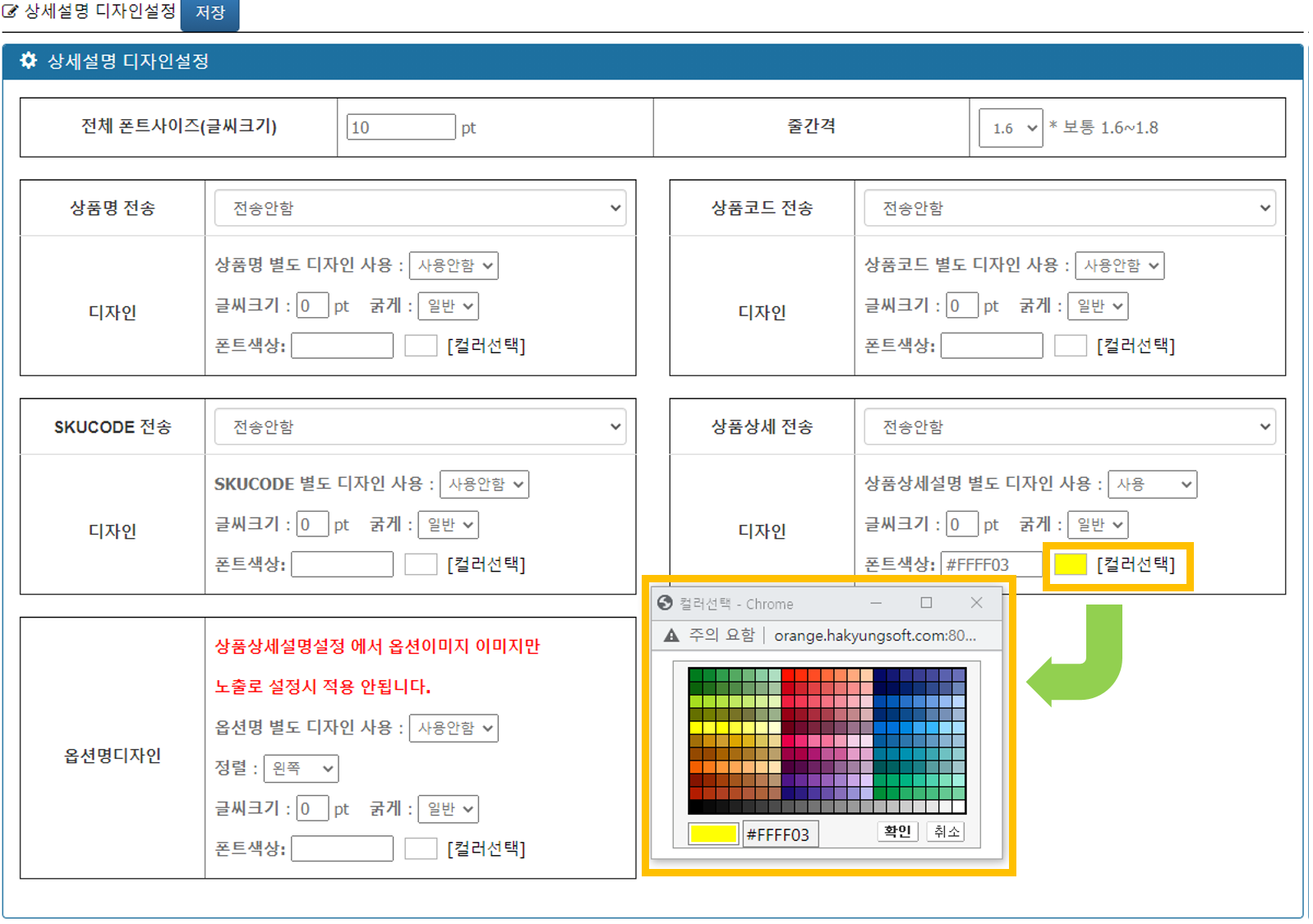
- ① '상세설명 디자인설정 설정하기'를 클릭해주세요.
- ② 상품명 전송, 상품코드 전송, SKUCODE 전송, 상품상세 전송, 옵션명디자인의 디자인을 설정하실 수 있습니다.
- ③ '전체 폰트사이즈(글씨크기)' 와 '줄간격'을 통해 전체적으로 설정이 가능합니다.
- ④ '컬러선택'을 클릭하시면 조회되는 [컬러 선택 창]을 확인하시고 원하시는 컬러를 '폰트 색상'에 입력해주시면 되겠습니다.
검색키워드 설정
작업순서
- [이미지1]
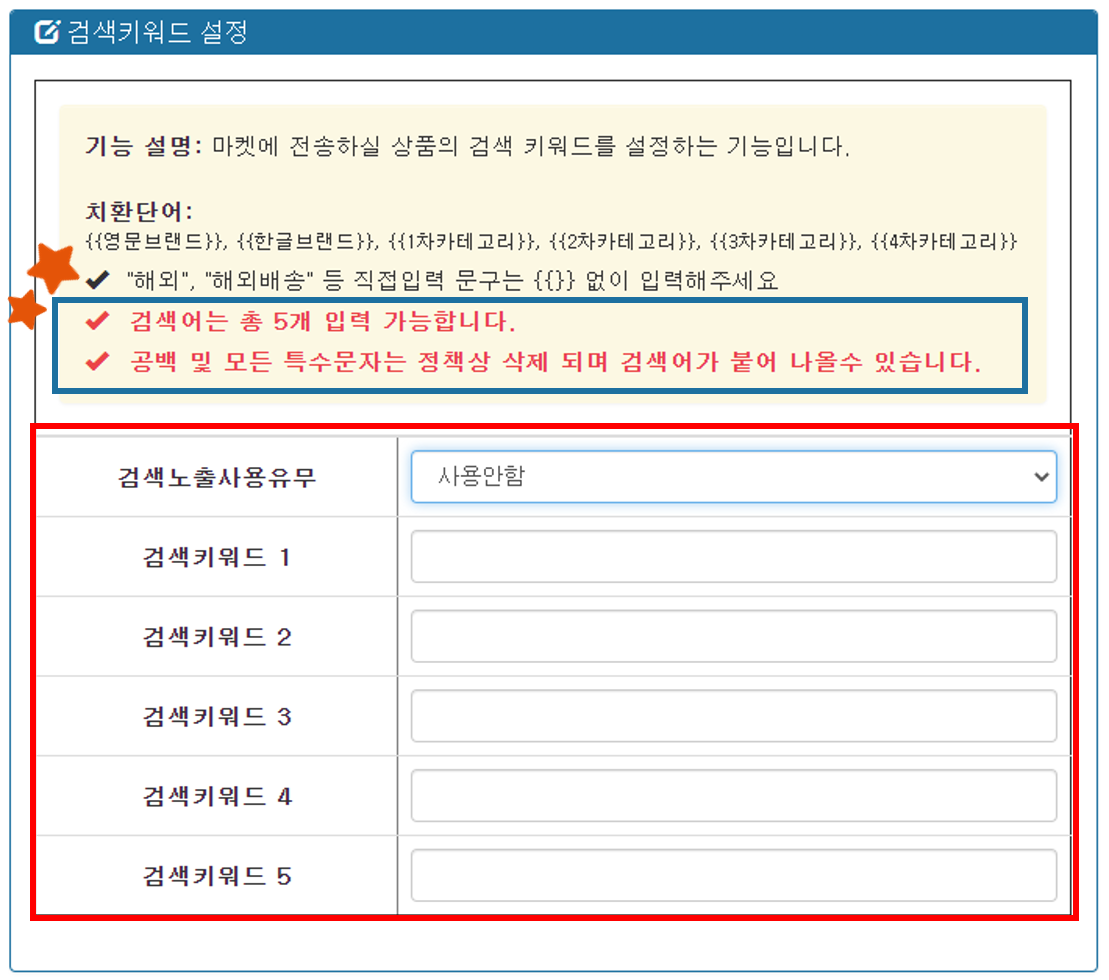
- 기능설명: 마켓에 전송하실 상품의 키워드를 설정하는 기능입니다.
- 1. 검색노출사용유무를 설정해주세요.
- 2. 사용함으로 설정하셨다면 검색키워드를 입력 바랍니다.
- * 총 5개의 검색어 사용이 가능하며 공백, 특수문자는 정책상 삭제 또는 검색어가 붙어 나올수 있습니다.
- 3. 상품과 무관한 키워드를 등록하실 경우 임의로 상품 노출이 차단될 수 있으니 참고하여 작성 해주세요.
옵션별 이미지 사용
작업순서
- [이미지1]
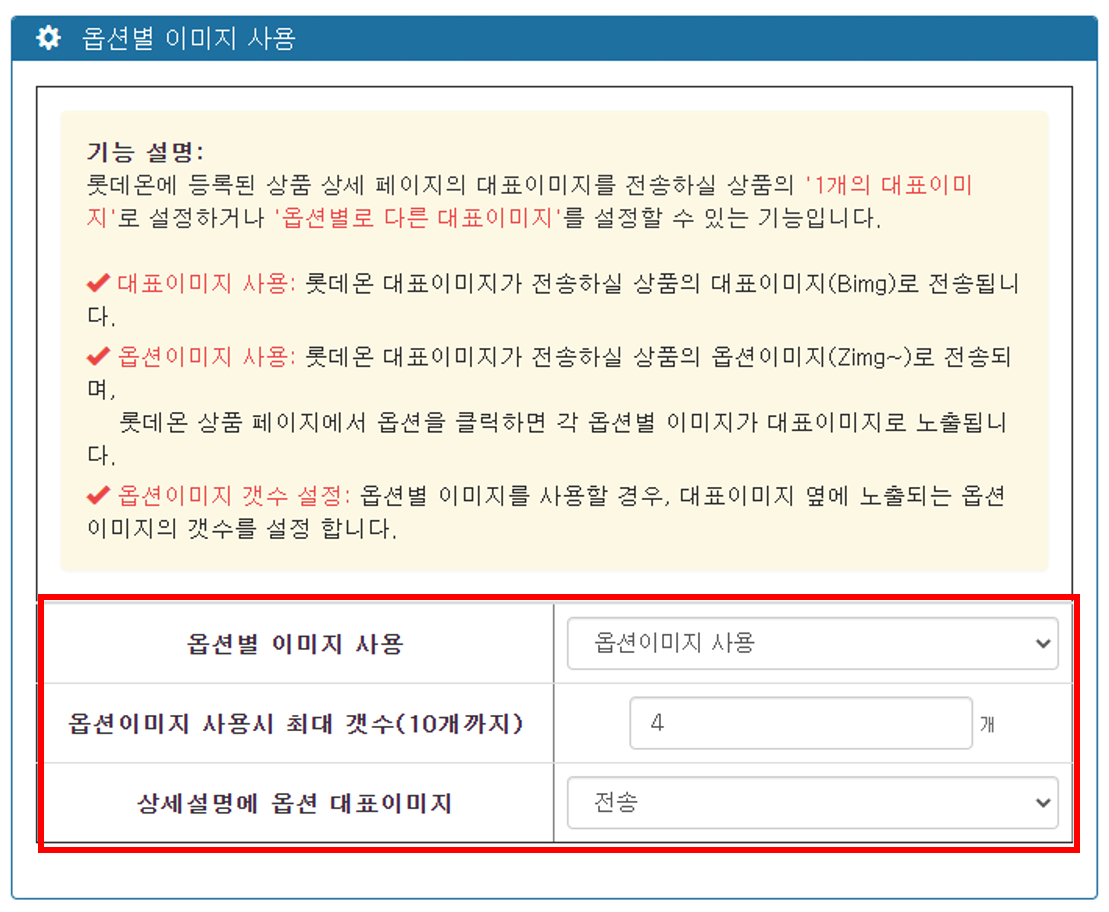
- 기능설명: 상품 상세 페이지의 대표이미지 전송 시 상품의 1개의 대표이미지로 설정하거나 옵션별로 다른 대표 이미지를 설정 할 수 있는 기능 입니다.
- ※ 옵션별 이미지 사용 : 대표이미지사용 또는 옵션이미지 사용을 선택 해주세요.
- - 대표이미지 사용 : 상품 대표이미지가 전송하실 상품 대표이미지(Bimg)로 설정되어 전송
- - 옵션이미지 사용 : 상품 대표이미지가 전송하실 상품 옵션이미지(Zimg)로 설정되어 전송
- → 롯데온 상품페이지에서 옵션을 클릭하면 각 옵션별 이미지가 대표 이미지로 노출됩니다.
- [이미지2 - 옵션별 실제 마켓 적용화면]
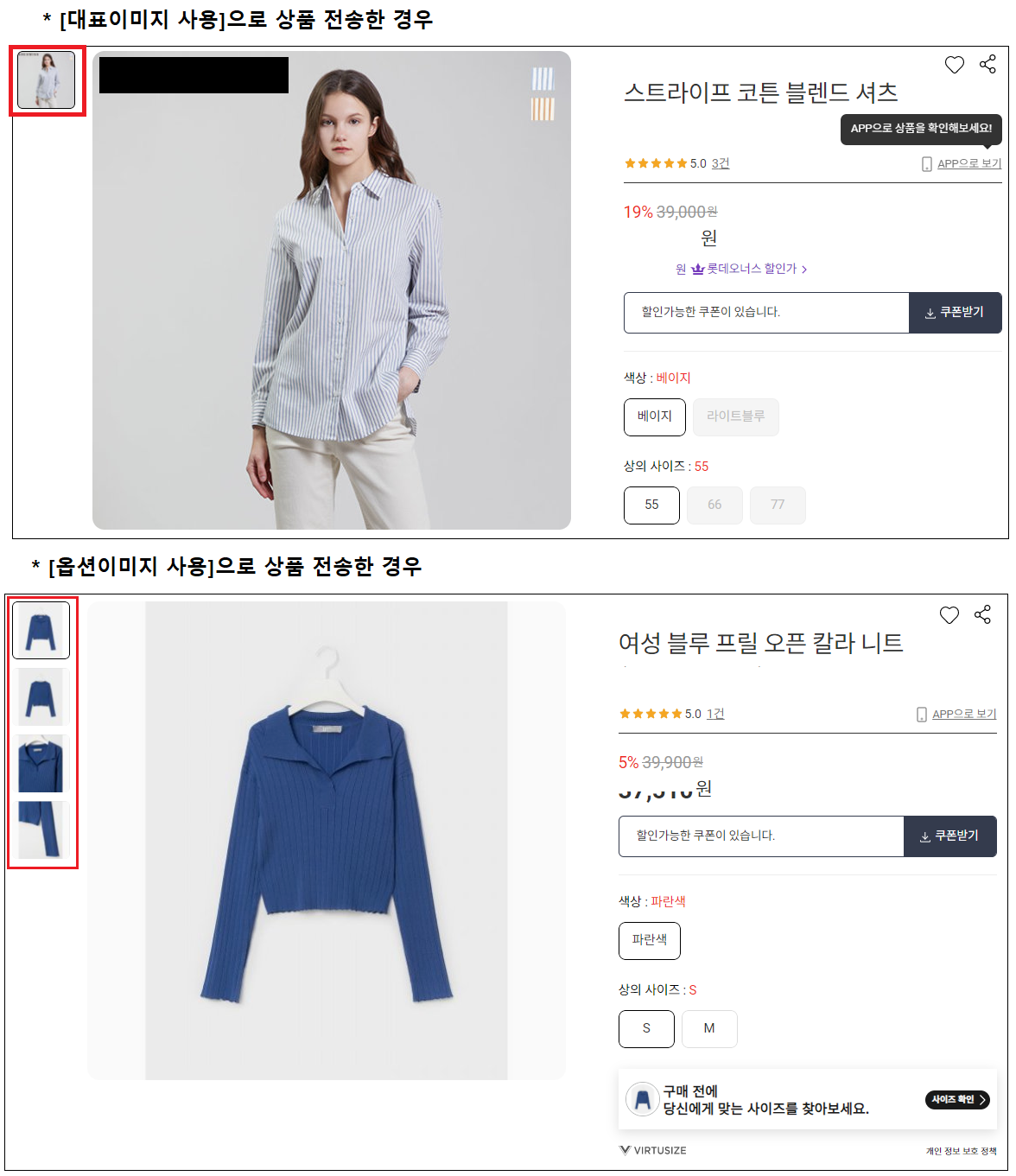
- ※ 옵션이미지 사용시 최대 개수 : 대표이미지 옆에 노출되는 옵션 이미지 개수를 입력 할 수 있으며 최대 10개까지 가능합니다.
- ※ 상세설명에 옵션 대표이미지 : 상세설명에 옵션 대표이미지를 전송하실지 여부를 설정해주시면 되곘습니다.
- - 오렌지 > 상품관리 > 코스모스 이미지 확인 의 'Bimg(대표이미지)'와 'Zimg(옵션이미지)'가 동일할 경우, 상세설명 옵션 대표이미지 전송여부를 [전송]으로 설정하시면 이미지가 중복으로 등록될 수 있습니다.
과세유형코드, 판매종료일, 가격비교노출여부
작업순서
- [이미지1]
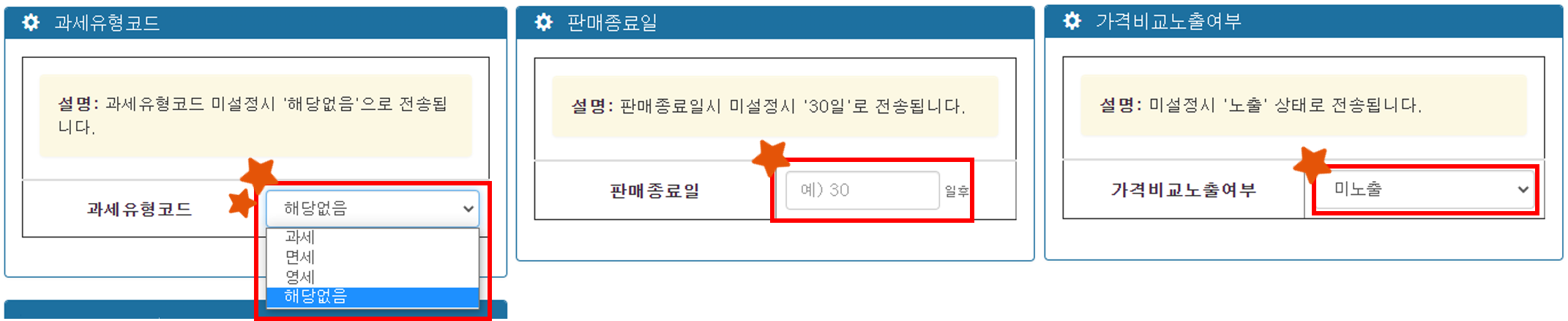
- 1. 과세유형코드: 과세, 면세, 영세 등 과세유형코드를 선택하는 기능이며 미설정시 '해당없음'으로 전송됩니다.
- 2. 판매종료일: 지정한 일수 이후에 판매종료되는 일수를 지정하는 기능이며 미설정시 '30일' 로 전송됩니다.
- 3. 가격비교노출여부: 가격비교노출의 여부를 설정하는 기능이며 미설정시 '노출'상태로 전송됩니다.
취소가능여부, 반품&교환 여부
작업순서
- [이미지1]
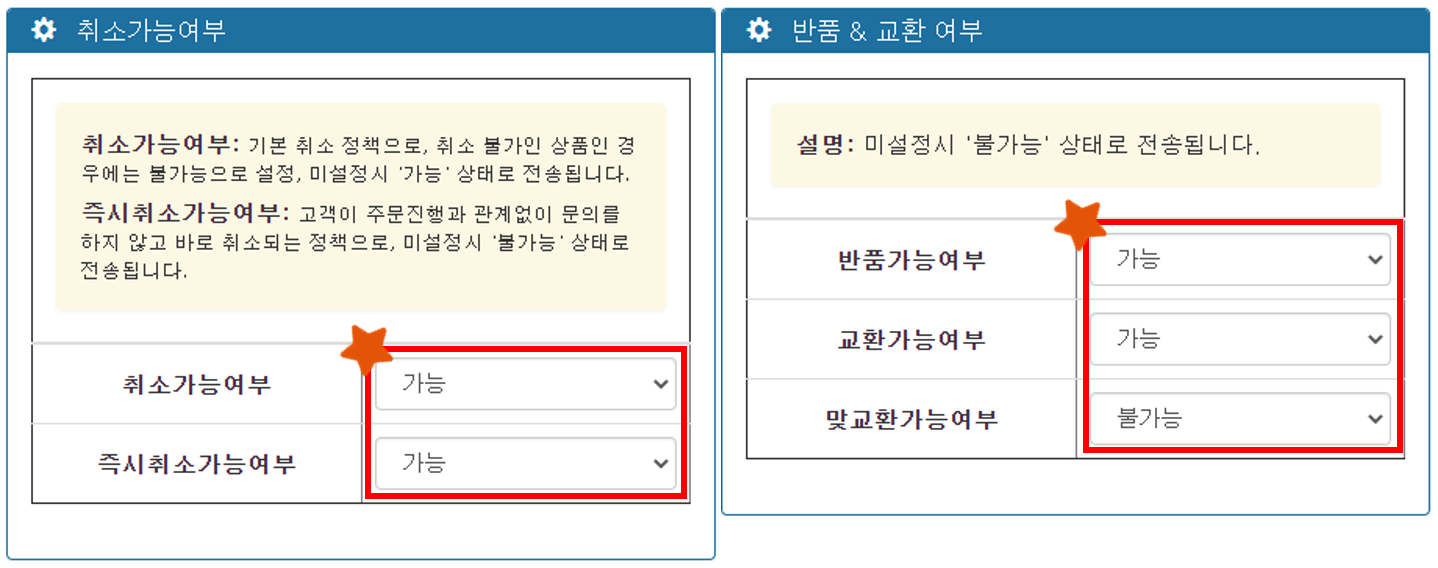
- 1. 취소가능여부
- - 취소가능여부:기본 취소 정책으로 고객이 취소 요청하면 판매자가 확인 후 가능하면 취소 진행하는 정책이며 미설정시 '가능'상태로 전송됩니다.
- - 즉시취소가능여부 : 고객이 주문진행과 관계없이 바로 취소되는 정책으로 미설정시 '불가능' 상태로 전송됩니다.
- 2. 반품&교환 여부: 반품, 교환, 맞교환의 여부를 설정하며 미설정시 '불가능'상태로 전송됩니다.
상세설명 이미지를 매직뷰로 생성, 원산지 설정
작업순서
- [이미지1]
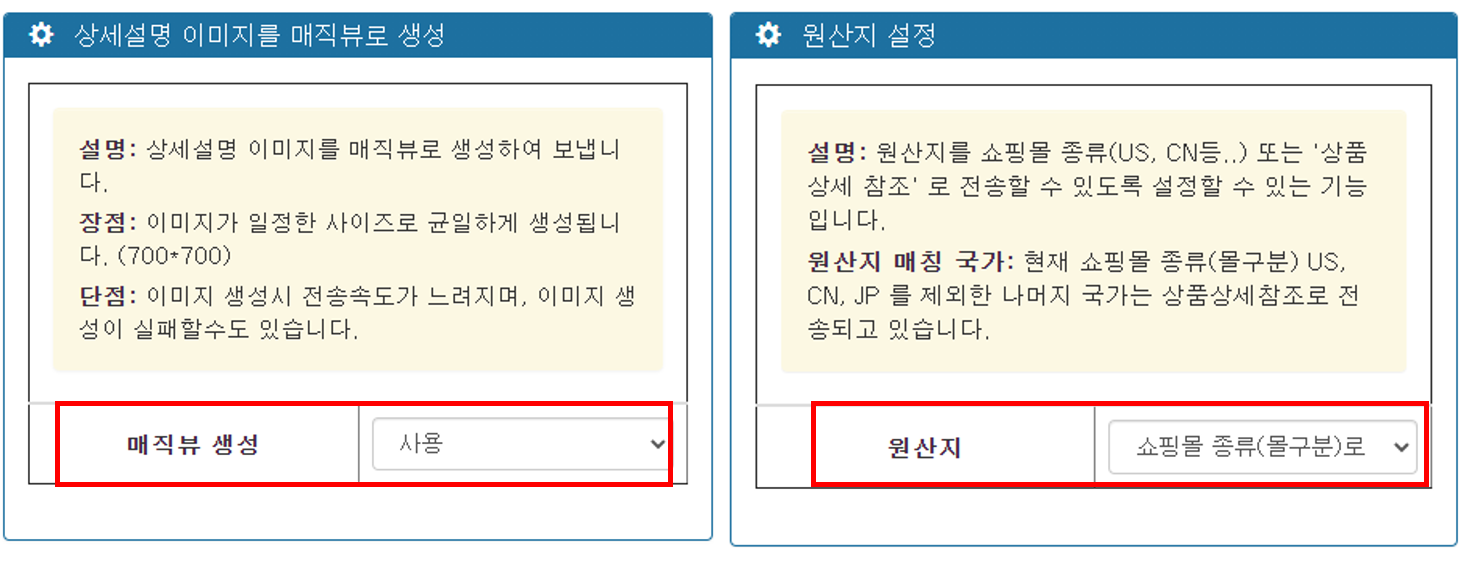
- 1. 상세설명 이미지를 매직뷰로 생성
- - 기본적으로 해외원본사이즈에 맞춰 전송하고 있으나 이미지 사이즈를 일정한 사이즈로 수정 원하시는 경우 사용해주시면 됩니다.
- * 장점: 이미지가 일정한 사이즈로 생성되어 전송됩니다.
- * 단점: 이미지 생성 시 전송 속도가 느려지며 이미지 생성에 실패할 수 있습니다.
- 2. 원산지 설정
- - 마켓 상품 상세설명페이지에서 조회되는 원산지의 문구를 설정하는 기능입니다.
- * 쇼핑몰종류(몰구분)로: 오렌지 > 상품관리 > [수정]클릭 > [몰구분]으로 전송됩니다.
- - US, JP, CN 인 경우 그대로 노출되지만 그 외에는 ETC라고 노출됩니다.
- * 무조건 상품상세참조로 전송: 원산지가 '상품상세참조' 라는 문구로 노출됩니다.
- - 상품 상세페이지에 원산지를 설정하시려면 지브릿지A > 상품상세설명설정 > 배너이미지[등록하기]를 통해 브랜드별로 배너이미지 또는 배너텍스트 설정 해주시면 됩니다.
- - 배너텍스트의 경우 별도 디자인 설정하는 기능이 없기 때문에 HTML의 style 태그를 같이 입력해주셔야 하며 마켓별로 HTML을 제한하는 경우도 있으니 참고하셔서 설정 부탁드립니다.
- → 배너텍스트 설정 후 마켓에 반영되지 않는다면 마켓 측에서 HTML 태그를 제한하고 있는 것으로 생각해주시면 되고 배너텍스트 대신 배너이미지를 통해 설정해주시면 됩니다.